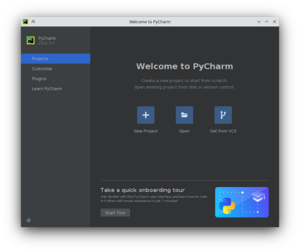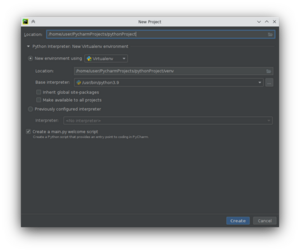PyCharm: различия между версиями
Dkirienko (обсуждение | вклад) (Установка в МОС при помощи epm) |
Dkirienko (обсуждение | вклад) (Проверка работы среды) |
||
| Строка 1: | Строка 1: | ||
| Строка 13: | Строка 14: | ||
Первая команда обновляет кеш пакетов apt (так как epm может устанавливать дополнительные пакеты через apt), вторая - обновляет кеш пакетов epm, третья - скачивает PyCharm и устанавливает его при помощи epm. | Первая команда обновляет кеш пакетов apt (так как epm может устанавливать дополнительные пакеты через apt), вторая - обновляет кеш пакетов epm, третья - скачивает PyCharm и устанавливает его при помощи epm. | ||
=== Проверка работы среды === | |||
Запустите среду PyCharm. | |||
В окне Welcome to PyCharm нажмите на кнопку "New Project" | |||
[[Файл:PyCharm, окно Welcome to PyCharm.png|без|мини|PyCharm, окно Welcome to PyCharm]] | |||
На следующем экране настроек проекта укажите в первом поле ввода "Location" путь (имя каталога) к проекту. Ничего более менять не нужно. | |||
Параметр "New environment using" должен быть выбран "Virtualenv". В поле "base interpreter" вы должны увидеть путь к системно установленному интерпретатору Python. Убедитесь, что проставлена галочка в поле "Create a main.py welcome script". | |||
[[Файл:PyCharm, создание проекта.png|без|мини|PyCharm, окно создания проекта]] | |||
Нажмите на кнопку Create. После некоторого ожидания, откроется основное окно среды PyCharm. | |||
Версия 18:51, 29 ноября 2022
Среда разработки для языка Python, разрабатывается компанией JetBrains. Профессиональная, богатая возможностями, но требовательная к системным ресурсам и с перегруженным интерфейсом для начинающих. Выпускается в вариантах Community (бесплатная) и Professional (платная, но для образовательных организаций, учащихся и студентов возможно получение бесплатных лицензий). Мы будем рассматривать только Community вариант.
Сайт: https://www.jetbrains.com/pycham/
Установка в МОС при помощи epm
В систему МОС можно установить PyCharn при помощи пакетного менеджера epm. Выполните от root следующие команды:
# apt-get update # epm ei # epm play pycharm
Первая команда обновляет кеш пакетов apt (так как epm может устанавливать дополнительные пакеты через apt), вторая - обновляет кеш пакетов epm, третья - скачивает PyCharm и устанавливает его при помощи epm.
Проверка работы среды
Запустите среду PyCharm.
В окне Welcome to PyCharm нажмите на кнопку "New Project"
На следующем экране настроек проекта укажите в первом поле ввода "Location" путь (имя каталога) к проекту. Ничего более менять не нужно.
Параметр "New environment using" должен быть выбран "Virtualenv". В поле "base interpreter" вы должны увидеть путь к системно установленному интерпретатору Python. Убедитесь, что проставлена галочка в поле "Create a main.py welcome script".
Нажмите на кнопку Create. После некоторого ожидания, откроется основное окно среды PyCharm.